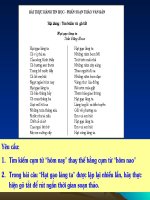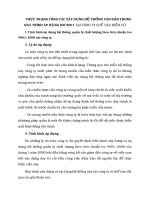Công cụ phiên dịch tiếng nói, văn bản trong hình ảnh dành cho Android potx
Bạn đang xem bản rút gọn của tài liệu. Xem và tải ngay bản đầy đủ của tài liệu tại đây (94.88 KB, 3 trang )
Công cụ phiên dịch tiếng nói, văn bản trong hình ảnh dành cho
Android
Hai trong số những tính năng mới này là voice-to-text và text-to- voice, cho
phép người dùng nhận được các kết quả dịch trực tiếp và ngay lập tức bằng
cách nhập nội dung cần dịch, bằng văn bàn hoặc bằng giọng nói. Để sử dụng
tính năng này, thiết bị của bạn phải được kết nối mạng để có thể gửi văn bản
đến bộ máy Google Translate, sau đó nhận các nội dung phản hồi từ Google
Translate dựa trên “đám mây”.
Tuy nhiên, sáng giá nhất trong số các tính năng mới phải nói là khả
năng dịch thuật văn bản dạng hình ảnh, tương tự tính năng OCR từ các ứng
dụng scan. Ứng dụng có thêm một nút biểu tượng máy ảnh ở phía dưới, và
giờ đây bạn có thể chụp ảnh văn bản và nhận được kết quả dịch thuật văn
bản đó ngay ở phía trên cùng của cửa sổ ứng dụng, nhờ vào Google
Translate. Tính năng dịch thuật ảnh đòi hỏi bạn phải sử dụng phiên bản
Android 2.3 trở lên. Theo Google, công nghệ mới của hãng được phát triển
thông qua cách thức tích hợp công nghệ nhận dạng ký tự quang học của
Google Goggles, cho phép người dùng có thể sử dụng smartphone Android
để nhập văn bản mà không cần gõ nội dung. Điều này đã làm cho Google
Translate trở thành một công cụ dịch thuật thông minh nhất trong các ứng
dụng cùng loại.
Với khả năng nhận dạng chữ viết, nhận dạng ký tự quang học (OCR)
và bộ máy dịch thuật mạnh mẽ được xây dựng trên hàng tỷ mẫu dữ liệu,
Google Translate 2.5 thực sự là một ứng dụng di động không thể thiếu cho
người dùng điện thoại Android. Nhược điểm duy nhất của ứng dụng này là
luôn yêu cầu một kết nối Internet để có thể làm việc. Tuy nhiên, đây có vẻ
không là vấn đề lớn trong tình hình hiện nay, khi mà các kết nối wifi nếu
không có sẵn thì cũng đã có kết nối 3G do các nhà mạng cung cấp.
Mặc dù cùng một model (cùng dòng) nhưng có laptop có tính năng
bluetooth, có loại không có tính năng này, điều này phụ thuộc vào mức giá.
Nếu lúc trước bạn đã xài được bluetooth, nay có thể phần mềm điều khiển
các nút bấm chức năng đã bị lỗi nên bạn không kích hoạt được nữa. Bạn thử
vào trang web của Asus, tìm và download các file cài đặt Wireless Consol,
sau đó download và cài tiếp phần ATK.
Bàn di chuột cảm ứng của laptop này có hỗ trợ đa điểm nhưng không
hỗ trợ zoom (bung rộng hay thu hẹp vùng xem bằng 2 ngón tay), tức là dùng
được tính năng cuộn trang như khi lăn nút cuộn ở chuột rời. Có thể bạn đã
thao tác sai nên không cuộn được. Tính năng zoom ở bàn di chuột cảm ứng
phụ thuộc vào loại chip sử dụng. Bạn có thể liên hệ với bộ phận hỗ trợ khách
hàng laptop của Asus qua số điện thoại 1900555581 để được hướng dẫn.
Máy tính của bạn không nhận ra đĩa cứng nên xảy ra tình trạng trên. Bạn
kiểm tra 2 đầu cáp dữ liệu giữa đĩa cứng và mainboard có bị lỏng hay không,
cũng như đầu cấp nguồn cho đĩa cứng. Sau đó vào trình BIOS setup để kiểm
tra lại. Nếu không thấy đĩa cứng, nhiều khả năng là đĩa cứng đã bị hư. Hoặc
nếu thấy tên đĩa cứng thì có thể là đĩa đã bị hư phần cơ. Khi đó, bạn liên hệ
với nơi đã bán đĩa để bảo hành (nếu đĩa còn trong thời hạn bảo hành; hiện tại
đa số các dòng đĩa cứng chỉ được hỗ trợ bảo hành tại nơi bán trong 1 năm,
những năm bảo hành còn lại thì khách hàng liên hệ với trung tâm bảo hành
của hãng sản xuất đĩa cứng).